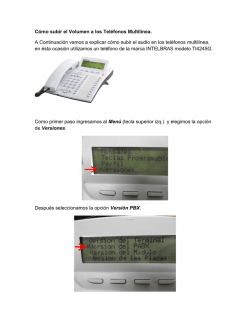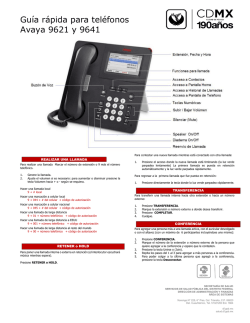Zapbox twin 4
Zapbox twin 4 Ref. 441626 Receptor satélite DVB-S HD + TDT HD con puerto USB ES303 ES LEER ATENTAMENTE El interior de su terminal Zapbox twin 4 contiene componentes frágiles; no abra jamás el aparato. Generalmente, los aparatos audio-video no se conectan a la tierra, puede entonces sufrir descargas eléctricas (no peligrosas) tocando dos aparatos simultáneamente (o bien un aparato y un cable de antena). Le aconsejamos conectar los aparatos a la red después de efectuar todas las conexiones. ES Para limpiar su terminal o su mando a distancia, no utilizar ni disolventes ni detergentes. Basta un paño seco o ligeramente húmedo para sacar el polvo. No instale el terminal cerca de otros aparatos. Elija un lugar aireado y lo coloque nada encima de las rejillas de aireación. No exponer el aparato a salpicaduras de agua o bien de otros líquidos. No situar el aparato encima de otro aparato. El sobrecalentamiento puede dañar los componentes. En caso de tormenta, desconectar todos los aparatos audio-video de la red eléctrica: pueden sufrir daños no cubiertos por la garantía. El mando a distancia necesita dos pilas AAA 1.5V. Respete la polaridad indicada en el compartimento. Con el fin de respetar la ley, no tire jamás las pilas junto con la basura ordinaria. Debe entregarlas a su punto de venta, donde encontrará recipientes especiales. La instalación y utilización del terminal se basa en canales pre-programados. En caso de problema en un canal, consulte una revista especializada para saber si este canal emitie actualmente en abierto. Para información, los operadores cambian frecuentemente las características de los canales sin pre-aviso. Su terminal Zapbox twin 4 es compatible DiSEqC 1.0 en caso de instalación con más de 1 LNB, y puede controlar un motor DiSEqC 1.2. En el caso de una instalación motorizada DiSEqC 1.2, es aconsejable instalar el motor en un lugar fácilmente accesible (evitar chimeneas, por ejemplo) para poder revisar el motor. El standard DiSEqC es una marca registrada por Eutelsat. En caso de necesidad de instalación de un motor, consulte nuestro servicio técnico: [email protected] • 902 09 01 36 3 Servicio técnico: [email protected] · 902 09 01 36 ES Conforme con la norma EN 60065, le pedimos atención acerca de los elementos de seguridad siguientes: No obstruir las aperturas de ventilación con objetos como: periódicos, paños, etc. Dejar una distancia mínima de 5cm alrededor del aparato para una ventilación suficiente. No situar el aparato cerca de llamas. No exponer el aparato a salpicaduras de agua ni cerca de recipientes con líquidos. El enchufe debe estar en un lugar accesible. Por respeto al medio ambiente y la ley, no tirar las pilas usadas con la basura ordinaria. Entregarlas en un centro de reciclaje 4 Servicio técnico: [email protected] · 902 09 01 36 INDICE 1 2 3 4 5 6 7 Instalación - Generalidades 06 Instalación de una parabólica fija sobre un satélite 08 Instalación de una parabólica motorizada 10 Descripción del mando 11 Descripción del receptor 12 Primera instalación 12 Operaciones básicas 13 Opciones de programa 13 15 Imagen Búsqueda de canales 16 17 Hora Opción 17 Sistema 18 18 USB 8 En caso de problema 21 Asistencia y consejos 22 Garantia23 ES 5 Servicio técnico: [email protected] · 902 09 01 36 1 - Instalación - Generalidades A - Elección del emplazamiento y montaje de la parabólica ES Sea cual sea el tipo de instalación, la fijación debe ser estable y vertical. • En caso de obstáculo, respetar la regla de distancias siguiente. Para un sistema motorizado, utilizar pies de terraza y desplazamiento mural. SUR • Para el montaje de la parabólica, consultar el manual incluido en la bolsa de tornillos de la parabólica. ATENCIÓN : Manipular la parabólica con precaución para no cortarse con los bordes B - Elementos y herramientas: 1 - Parabólica 2 - Tornillos / Fijación 3 - Brazo 4 - LNB universal 5 - Mástil o brazo de desplazamiento Ø mínimo recomendado : 40 mm 1 6 - Terminal digital con mando 7 - TV PAL / SECAM 8 - Cordón euroconector 21 pins con cable 9 - Tomas F 10 - Cable especial satélite, no utilizar cable TV standard 4 18 11 13 1,5V AAA 2 5 6 3 9 10 7 9 6 10 12 17 8 Servicio técnico: [email protected] · 902 09 01 36 C - Montaje y aislamiento de las tomas F • Atornillar la toma sobre la hoja de aluminio. Verificar que los hilos no tocan la parte central del cable coaxial (alma). • Cuando ha terminado la instalación, aislar el LNB con la pasta de aislamiento o con gel silicona. ES Los LNB mal aislados no están cubiertos por la garantía. 5 mm 8 mm D- Montaje del LNB El LNB debe estar posicionado verticalmente. Ver esquema D (el cable baja verticalmente). No sacar el capuchón de protección D E - Canales y satélites pre-programados Su terminal Zapbox twin 4 se entrega programado con los principales satélites disponibles en su zona: Astra 1, Hotbird y Turksat. No obstante, dispone de una lista completa de satélites para dar de alta el satélite deseado. Algunos satélites necesitan parabólicas de diferentes diámetros, los cuales no podrá recibirlos con una parabólica de diámetro inferior, incluso si este satélite aparece en la lista de canales preprogramados. Estos canales servirán para orientar su parabólica hacia el satélite que desea captar. La de azimuts y elevaciones ofrece el diámetro requerido por la parabólica, en España, para cada satélite. Notas importantes : • La lista de canales preprogramada ha sido validada en el momento de realizar este manual. No podemos asegurar su permanencia. En caso de problema en la búsqueda de un satélite, consultar una revista especializada para verificar que el canal de referencia emite en abierto. Si el canal de referencia no es válido, elegir otro canal del mismo satélite, en una frecuencia válida (consultar el final del manual). • Para la búsqueda, debe saber qué satélite desea recibir para poder orientar su antena. 7 Servicio técnico: [email protected] · 902 09 01 36 2 - Instalación de una parabólica fija en un satélite ES • Posicionar la parabólica verticalmente (las graduaciones de la parte trasera indican la elevación de la antena). Comprobar la elevación correcta dependiendo del lugar de residencia (ver tabla azimuts y elevaciones) y dirigirla aproximadamente al sur. • Efectuar un barrido lento (aproximadamente 20 segundos) de un cuarto de giro a la izquierda (caso en el que el satélite está en el ESTE) y después un cuarto de giro a la derecha (caso de un satélite que está en el OESTE) mirando el televisor. En una de las posiciones del giro, el indicador de nivel debería aumentar. Si no es el caso, deberíamos aumentar o disminuir 2 grados la elevación de la antena (es posible que el mástil de sujeción no esté perpendicular al suelo). Ejemplo: Barcelona: 39º de elevación +/- 2º • Inclinar la parabólica 2 grados (unos 2 cm en la parte superior de la parabólica) hacia arriba y reiniciar el mismo barrido. • Proceder así con etapas de 2 grados hasta que el indicador aumenta y aparece la imagen. Cuando aparece el canal, afinar el calado (vertical y horizontal) para obtener el máximo de calidad. Apretar definitivamente todas las tuercas, excepto las que fijan el LNB en su soporte. Ajuste de la contra-polarización Girar el LNB en su soporte en el sentido de las agujas del reloj algunos grados para aumentar más la calidad. Si disminuye la señal, girar en sentido contrario. Una vez obtenida la mejor señal, apretar definitivamente los tornillos de la pinza LNB. Su instalación ha terminado. 8 Servicio técnico: [email protected] · 902 09 01 36 ASTRA 19,2ºE H ASTRA 19,2ºE H ES 9 Servicio técnico: [email protected] · 902 09 01 36 3 - Instalación de una parabólica motorizada ES Elementos y herramientas necesarias: Herramientas Elementos (página 11) 11 13 10 12 1 Parabólica 2 Tornillos / Fijación 3 Brazo offset 4 LNB universal 5 Mástil o brazo de desplazamiento Ø mínimo recomendado : 40mm 6 Terminal digital con mando 7 TV PAL/SECAM 8 Cordón euroconector 21 pins con cable 9 Tomas «F» 10 Cable especial satélite, (no utilizar cable TV standard) 11 Motor En caso de necesidad de instalación de un motor, consulte nuestro servicio técnico: [email protected] • 902 09 01 36 1 1 11 2 9 4 3 5 7 10 8 9 10 6 Servicio técnico: [email protected] · 902 09 01 36 4 - Descripción del mando 1 2 3 4 5 6 7 8 9 10 11 12 13 14 15 16 17 18 19 20 21 22 23 24 25 26 27 28 29 30 31 32 MUTE: activa/desactiva función silencio. FAV: Accede a la lisa de favoritos. Presionando FAV otra vez se accede a otra lista de favoritos SUBTITLE: Muestra la opción de subtítulos (disponible dependiendo del canal). <0>-<9>: Teclas numéricas. MENU: Muestra el menú principal en su TV, volviendo a presionar este se oculta. OK: Para confirmar la opción resaltada, o para mostrar la lista de zapping. EPG: Muestra la guía electrónica de programas. PAGE+/PAGE-: Para mover de bloque en bloque la lista de zapping. VOL-/VOL+: Para aumentar o disminuir el volumen. REV/FWD: En reproducción multimedia para avanzar o retroceder la reproducción. P R E V / N E X T: E n r e p r o d u c c i ó n m u l t i m e d i a p a r a retroceder/avanzar bloques. PLAY: Reproducir multimedia. PAUSE: Pausar reproducción multimedia. REC: Botón de grabación. TIMESHIFT: Si el terminal tiene conectado un dispositivo USB puede acceder a la función timeshift (opcional). ZOOM: Aumenta el tamaño de las fotos en el reproductor multimedia. ASPECT: Conmuta de formato de 16:9 a 4:3. POWER: Conmuta el terminal a modo stand by ( reposo). TTX: conmuta de teletexto si el canal dispone del mismo, use la tecla EXIT para salir del modo teletexto INFO: Muestra la información sobre el canal actual. RECALL: Cambia al canal que previamente se estaba visualizando. LIST: Entra en la lista de grabaciones. EXIT: Utilizada para salir del menú actual (3456): Para navegar dentro de los menús. GOTO: En la lista de zapping permite seleccionar el tipo de canal ( TDT/SAT). CH-/CH+: Teclas de cambio de canal. LANG: Cambia el lenguaje de audio y la posición (izq. /der.). La disponibilidad del lenguaje depende del canal. STOP: Parar REPEAT: Repite la reproducción. TV/RADIO: Conmuta entre los modos de radio digital y TV digital. TIMER: Acceso a la programación. V-FORMAT: Conmuta la salida de resolución de video por HDMI. Servicio técnico: [email protected] · 902 09 01 36 ES 11 Receptor Satélite Digital + TDT Zapbox Twin 4 ref. 441626 ES252 5 - Descripción del receptor C A D E B ES ref. 441626 receptor SAT+TDT/terminal SAT+TNT/decoder SAT+DTT 220-240~50/60Hz consumo/consommation/:máx. 7W made in China PANTONE COOL GRAY 3CV ATENCIÓN: RIESGO DE DESCARGA ELÉCTRICA. NO ABRIR ATENÇÃO: RISCO DE CHOQUE ELÉTRICO. NÃO ABRIR ATTENZIONE: RISCHIO DI SCOSSE ELETTRICHE. NON APRIRE ATTENTION: RISQUE DE CHOC ÉLECTRIQUE. NE PAS OUVRIR S/N: H F J I G ATENCIÓN: RIESGO DE DESCARGA ELÉCTRICA. NO ABRIR ATENÇÃO: RISCO DE CHOQUE ELÉTRICO. NÃO ABRIR ATTENZIONE: RISCHIO DI SCOSSE ELETTRICHE. NON APRIRE ATTENTION: RISQUE DE CHOC ÉLECTRIQUE. NE PAS OUVRIR K L A - Receptor mando a distancia. Usado para recibir la señal del mando a distancia. B - Encendido C - Canal + D - Canal – E - USB: para actualizar software y reproducción multimedia. F.-RF IN. Para conexionar la antena terrestre G.-RF LOOP: Para hacer de puente de la señal aérea terrestre. M N Ñ ATENCIÓN: RIESGO DE DESCARGA ELÉCTRICA. NO ABRIR ATENÇÃO: RISCO DE CHOQUE ELÉTRICO. NÃO ABRIR ATTENZIONE: RISCHIO DI SCOSSE ELETTRICHE. NON APRIRE ATTENTION: RISQUE DE CHOC ÉLECTRIQUE. NE PAS OUVRIR H.-SALIDA DE VIDEO I.-SALIDA DE AUDIO IZQUIERDO J.-LNB IN: Para conexión de la antena satélite. K.- LNB OUTPUT: Para hacer de puente de la señal aérea saélite L.-HDMI M.-EUROCONECTOR N.-COAXIAL: Salida de audio por coaxial Ñ.- SALIDA DE AUDIO DERECHO Nota: el display no indica la hora cuando el aparato está en standby 6 - Primera instalación 12 Una vez las conexiones hayan sido debidamente conectadas, encienda su TV y asegúrese que el terminal esté conectado a la red eléctrica. Presione el botón POWER para encender el terminal. Si está usando el terminal por primera vez o ha realizado un “restablecer valores predeterminados” , le aparecerá un menú de instalación en la pantalla del televisor 1 - [OSD Language] presione 34 para seleccionar el idioma. 2 - [País] presione 34 para seleccionar el país. 3 - [Channel search] presione la tecla 3 para seleccionar el modo DVB-T (terrestre) o DVB-S2(satelite), presionando la tecla OK empezará el escaneado automático en DVB-T o entrará en el modo búsqueda satélite. Esto dependerá del modo que usted escoja. 4 - Una vez la búsqueda esté finalizada y haya sintonizado canales, usted podrá visionar dichos canales. Servicio técnico: [email protected] · 902 09 01 36 7 - Operaciones básicas 1 - Opciones de programa Para acceder al menú, presione la tecla menú y seleccione programa usando las teclas 34para navegar por el menú. El menú dispone de opciones para ajustar las diferentes opciones de ajuste. Seleccione una opción y pulse OK o los botones de dirección para ir a otras opciones. Pulse la tecla EXIT para salir del menú. ES a - Editar programa Para editar tus preferencias en los programas (bloquear, saltar, favorito, mover o borrar), necesitará entrar dentro de Editar programa. Este menú requiere una contraseña de acceso. Introduzca el pin por defecto “000000”. Nota: durante su navegación por los menús, el display mostrará la palabra boot. Crear canales de favoritos Puedes crear una lista propia de canales favoritos de fácil acceso. Crear una lista de favoritos 1. Seleccione el canal deseado que vaya a la lista de favoritos, presione la tecla FAV, un icono en forma de corazón le aparecerá al lado de dicho canal, este ya está marcado como favorito. 2. Repita el paso anterior para añadir mas canales a su lista de favoritos. 3. Para confirmar y salir del menú, pulse la tecla EXIT. Desactivar canales de la lista favoritos Seleccionar el canal marcado como favorito y presionar la tecla FAV del mando a distancia Visionar los canales favoritos 1.Durante el visionado de sus canales, presione la tecla FAV y le aparecerá la lista de canales favoritos. 2.Presione 56 para moverse dentro de la lista de favoritos 3.Presione OK para seleccionar su canal de la lista de favoritos. Borrar un canal de TV o radio 1.Seleccione el canal y presione la tecla azul. Le aparecerá un mensaje de advertencia, presione la tecla OK para borrar el canal 2.Repita el paso anterior para borrar mas canales. 13 Servicio técnico: [email protected] · 902 09 01 36 ES Saltar un canal de TV o radio 1.Seleccione el canal que desea saltar y presione la tecla verde, un icono de salto aparecerá al lado del canal. El canal estará marcado para se saltado. 2. Repita el paso anterior para saltar mas canales 3. Para salvar los cambios y salir del menú pulse la tecla EXIT. Desactivar la función saltar un canal 1. Seleccione el canal saltado y presione la tecla verde del mando a distancia Mover un canal de TV o radio 1. Seleccione el canal deseado y presione la tecla roja del mando a distancia, el símbolo de mover aparecerá. 2. Presione 56 para mover el canal. 3. Presione OK para confirmar 4. Repita los pasos anteriores para mover más canales Bloquear programa 1. Usted puede bloquear programas seleccionados para restringir su visionado Bloquear un canal de TV o radio 1. Seleccione el canal y presione la tecla amarilla. Un icono de le aparecerá al lado del canal. El canal está bloqueado. 2. Repita el paso anterior para bloquear mas canales 3. Para confirmar sus opciones y salir del menú pulse la tecla EXIT. 4. Presione la tecla amarilla para desactivar el bloqueo del canal. 5. Para visionar los canales, deberá introducir el pin “000000” o bien al que usted haya cambiado. a - EPG (guía electrónica de programa) Esta opción muestra una lista de programación de cada canal de hasta 7 dias. Por defecto cuando el EPG esta abierto, muestra la lista del canal que está visionando. Para ver la lista de otros canales presione las teclas 34 en la parte inferior se muestra los botones para ir hacia delante y hacia detrás en el EPG. Nota: en l a sección (d) “Programación”, le indica como programar una grabación y una programación de visionado de un canal. 14 Pre-visionado de un canal Para programar el receptor para ir a un canal a una hora específica, por favor siga los siguientes pasos: 1. Presione EPG para abrir para abrir la lista completa. 2. Seleccione el canal de TV presionando 34 3. Seleccione el programa de TV que desea visionar mas tarde. 4. Presione OK, una ventana le aparecerá, estará disponible para modificar el canal tanto Servicio técnico: [email protected] · 902 09 01 36 en fecha como hora. También puede indicar si desea que esta opción se repita regularmente o se realice únicamente una vez. 5. Seleccione Vista en el modo opción 6. Pulse EXIT Unos segundos antes de cambiar de canal, le saldrá un mensaje de advertencia con una cuenta atrás, el canal cambiará al canal programado una vez finalice la cuenta atrás. ES b - Ordenar Ordene sus canales con las siguientes opciones: [LCN] Ordena los canales en orden ascendente [Encriptación] Primero los canales de visionado libres y después los de pago. [Por Frecuencia] Ordena los canales por frecuencia [Por nombre de servicio] Ordena los canales por el nombre del servicio c - LCN (logical channel Lumber) Activa o desactiva el LCN Nota: La función LCN debe estar desactivada si usted desea mover los canales de la lista principal. 2 - Imagen Para acceder al menú, presione la tecla menú y seleccione Imagen usando las teclas 34 para navegar por el menú. El menú dispone de opciones para ajustar las diferentes opciones de ajuste. Seleccione una opción y pulse OK o los botones de dirección para ir a otras opciones. Pulse la tecla EXIT para salir del menú. a - Resolución Puede cambiar las opciones de resolución de imagen si esta no aparece de forma correcta. Esta opción esta pensada para una mejor resolución por medio del HDMI [480P]: para sistemas NTSC [576P]: para sistemas PAL [720P]: para sistemas PAL y NTSC [1080i]: para sistemas PAL y NTSC b - Formato de TV Si la imagen no aparece de forma correcta puede cambiar esta opción de PAL a NTSC. Esta opción debe estar en la opción mas común de su país (Europa es PAL). c - Salida de video Modifica el formato de salida de video por euroconector; RGB: Salida de video por colores (rojo, verde, azul). CVBS: Salida de video compuesto. 15 Servicio técnico: [email protected] · 902 09 01 36 3 - Búsqueda de canales ES Para acceder al menú, presione la tecla menú y seleccione Búsqueda de canales usando las teclas 34para navegar por el menú. El menú dispone de opciones para ajustar las diferentes opciones de ajuste. Seleccione una opción y pulse OK o los botones de dirección para ir a otras opciones. Pulse la tecla EXIT para salir del menú Búsqueda TDT: Para realizar búsqueda de canales TDT Búsqueda satélite: Para realizar búsqueda de canales satélite Manejo base de datos: Presione OK para entrar en la página de base de datos, esta función le permitirá grabar/cargar una configuración realizada en el terminal, tanto las opciones como las listas de canales, en un USB a - Búsqueda automática Esta opción realizará un escaneo automático de la banda UHF, buscando canales TDT. Una vez finalizada la búsqueda todos los canales anteriores serán borrados y reemplazados por los encontrados en la nueva búsqueda. 1. Seleccione búsqueda automática y presione OK o 4 para empezar la búsqueda. 2. Para cancelar la búsqueda, presione EXIT. Todos los canales que se hayan encontrado se guardarán. b - Búsqueda manual Esta opción le permite buscar nuevos canales sin borrar los anteriores ya previamente guardados y editados. 1. Seleccione búsqueda manual presione OK o 3, la pantalla de búsqueda aparecerá. 2. Pulse 34para seleccionar la frecuencia del canal 3. Presione OK para realizar la búsqueda de los canales de dicha frecuencia. Si encuentra algún canal, estos serán añadidos a la lista de canales. Si no encuentra canales durante la búsqueda, saldrá de la aplicación automáticamente. 16 c - País Seleccione el país de residencia. Servicio técnico: [email protected] · 902 09 01 36 d - Potencia de antena Activar los 5V de la antena terrestre (para alimentar algunas antenas de interior) Búsqueda satélite ES 1. Presione 56 para seleccionar el satélite en que desea realizar la búsqueda. 2. Pulse la tecla derecha, para acceder al menú lateral derecho, en este lateral podrá acceder opciones como el tipo de LNB, la potencia del LNB o activar los diversos DiesqC en función de su instalación. Nota: En instalaciones comunitarias la Potencia del LNB debe estar desactivada. 3. Presione la tecla azul para que aparezca la página de opciones de búsqueda. 4. Presione 34 para modificar el modo de búsqueda. Por defecto, búsqueda ciega o de red. También puede modificar los parámetros de búsqueda dependiendo del tipo de servicio (radio/Televisión) o si solo desea buscar los canales libres de codificación (de pago) Presione OK para empezar la búsqueda. 5. Presione la tecla GOTO para ver la lista de frecuencias programadas de fábrica de dicho satélite. Presione el botón rojo para añadir, verde para editar y amarillo para borrar frecuencias. 4- Hora Para acceder al menú, presione la tecla menú y seleccione Hora usando las teclas 34para navegar por el menú. El menú dispone de opciones para ajustar las diferentes opciones de ajuste. Seleccione una opción y pulse OK o los botones de dirección para ir a otras opciones. Pulse la tecla EXIT para salir del menú. a - Compensación horaria. Seleccionar automático o manual para ajustar el horario GMT. b - Zona horaria. Selecciona el desfase de la zona horaria GMT, esto debe realizarse de firma manual c - Dormir. Seleccionar en el modo dormir para poner el terminal en auto apagado (de 1 a 12 horas). 5 - Opción Para acceder al menú, presione la tecla menú y seleccione Opción usando las teclas 34 para navegar por el menú. El menú dispone de opciones para ajustar las diferentes opciones de ajuste. Seleccione una opción y pulse OK o los botones de dirección para ir a otras opciones. Pulse la tecla EXIT para salir del menú. a - OSD Language. Selecciona el idioma del OSD (menú e informaciones). 17 Servicio técnico: [email protected] · 902 09 01 36 b - Idioma de subtítulos. Selecciona el lenguaje del subtitulo preferido. ES c - Idioma de audio. Selecciona el lenguaje de audio para los canales de TV. Si el lenguaje no está disponible o bien definido, el canal de TV usará su lenguaje de emisión por defecto. 6 - Sistema Para acceder al menú, presione la tecla menú y seleccione Sistema usando las teclas 34para navegar por el menú. El menú dispone de opciones para ajustar las diferentes opciones de ajuste. Seleccione una opción y pulse OK o los botones de dirección para ir a otras opciones. Pulse la tecla EXIT para salir del menú. a - Orientación parental Selecciona control parental, en esta opción se debe entrar con el pin. b - Establecer contraseña Introduce o modifica el Pin para bloquear o desbloquear programas. Para cambiar la contraseña, primero debe introducir la contraseña antigua (de fábrica es 000000). Establecer la nueva contraseña y confirma la nueva contraseña. Pulsa EXIT para guardar y salvar la nueva contraseña. c- Restablecer valores de fábrica Para poner todos los valores de origen, tal y como salieron de fábrica, pulsar OK sobre la opción. El terminal pedirá el pin (000000) por defecto, pulsar OK y el terminal se reiniciará con todos los parámetros puestos en origen. d- Información Muestra le información del hardware y software del terminal e - Rellamada lista. Activa o desactiva la función rellamada lista. Esta puede ser usado para ir a los canales de TV previamente vistos en su TV. f - Actualización de software. Con un USB conectado el terminal busca su archivo de actualización para proceder a la misma. Nota: Metronic no se hace responsable de posibles actualizaciones que no sean las originales provistas por Metronic. 7 - USB Para acceder al menú, presione la tecla menú y seleccione USB. Usando las teclas 34para navegar por el menú. El menú dispone de opciones para reproducir archivos de musica, fotos y video. El terminal soporta formatos AVI, MP3, JPEG y BMP. Pulse EXIT para salir del menú. Los soportes de almacenamiento masivo deben ir en un formato FAT3, o bien NTFS. 18 Servicio técnico: [email protected] · 902 09 01 36 a - Multimedia Cuando un dispositivo USB es introducido, puedes seleccionar las opciones de música, fotos, películas y grabaciones con los cursores 34 presionando OK para seleccionar. Si un dispositivo no esta introducido o no lo reconoce el terminal, le saldrá un mensaje de advertencia indicando que El dispositivo USB no esta introducido. ES b - Configurar foto - Tiempo de presentación: Ajusta el tiempo del intervalo entre las fotos - Modo de presentación: dispone de diferentes modos de presentación de 0-59 o aleatorio. - Relación de aspecto. Mantener (mantiene el tamaño original de la foto) o Descartar (Muestra la foto a tamaño completo). c - Configurar video. - Subtítulos específicos. Muestra los subtítulos en tres diferentes tamaños (grande, mediano y pequeño). - Subtítulos BG. Indica el color del fondo de renglón en que mostrará los subtítulos (transparente, blanco, gris y amarillo verde). - Fuente de color subtítulos: Muestra varios colores en el que muestra los subtítulos. d - Configuración PVR Esta función solo estará disponible si el USB está conectado. - Dispositivo de grabación. En esta opción nos marca la ruta que indica el terminal para la grabación. En esta opción reservaremos la cantidad de almacenamiento que deseemos para la función timeshift. El terminal dispone de la función formato para formatear el dispositivo en cualquiera de los dos formatos (NFTS y FAT32). Modos de grabación 1- Grabación directa. Si desea grabar en vivo debe pulsar el botón REC. Para parar la grabación pulsar el botón STOP. 19 Servicio técnico: [email protected] · 902 09 01 36 ES 2- Grabación a través de EPG. - Pulsar el botón EPG - Escoger canal con botones 34. - Con los cursores 56escoger el programa a grabar. - Pulsar OK. - Comprobar que la programación del evento sea correcta. Nota: comprobar que este en modo grabación. - Pulsar OK Nota: El terminal deberá estar en encendido para que la programación actúe. 3 - Grabación de una hora a otra. - Pulsar el botón TIMER. - Pulsar el botón rojo para añadir a la lista un nuevo evento - Introducir los elementos para su programación. Tipo de canal, numero de canal hora de inicio. - Pulsar OK - Para eliminar una programación, seleccionar el evento a borrar y pulsar el botón azul. - Para Modifica una programación, seleccionar el evento y pulsar el botón verde. - Presione EXIT para salir del modo programación. Nota: - No se garantiza la compatibilidad con todos los dispositivos USB, METRONIC no asume ninguna responsabilidad con la posible perdida de datos de un dispositivo conectado al terminal. - Gran cantidad de datos en el USB puede hacer que el sistema se ralentice en el momento de la lectura. - Algunos USB pueden no ser reconocidos por el terminal. - Aun estando en un formato válido, es posible que no se puedan reproducir en el terminal dependiendo de su contenido. muestra en la imagen e - Timeshift Durante el visionado de un programa, puede insertar un dispositivo USB, pulsando la tecla TIMESHIFT, la imagen se congelará. En el momento que pulse la tecla PLAY el programa volverá a la reproducción normal y la función timeshift(visionado en diferido) continuará. Puede ver el estatus de su visionado en diferido. En ese caso, deberá volver a reproducir el contenido desde el principio. Presione la tecla info para ver la información como se 20 Servicio técnico: [email protected] · 902 09 01 36 Puede pulsar hacia delante y hacia detrás para moverse a través de la barra de progreso. Pulse el botón stop para finalizar la función timeshift. ES Nota: La función timeshift solo estará disponible cuando un dispositivo USB esté conectado y disponga de la velocidad adecuada de lectura/ escritura para la función. 8 - En caso de problema Síntoma Sin imagen. Pantalla muestra “sin señal” Causa posible El terminal no está conectado El terminal no está encendido El cable no esta conectado El cable esta dañado Solución(es) a intentar Conectar el terminal, Encender el terminal. Conectar el cable de antena al terminal, Revisar las conexiones. No hay audio No está o está de forma incorrecta el cable de audio conectado, El sonido está en mute Comprobar las conexiones del cable de audio, Desactivar la función mute Solo sonido pero no imagen Mala conexión del cable de video Está en un canal de radio Compruebe los cables de video, Pulse la tecla TV/ RADIO de su mando a distancia El mando a distancia no responde Las pilas se han agotado, El mando o el terminal tienen un obstáculo o dirección incorrecta cambie las pilas, ajuste la posición del mando a distancia y compruebe que no haya obstáculos La imagen se pixela La señal es débil Compruebe las conexiones del cable de antena Display muestra 8-888 No hay señal Comprobar instalación. 21 Servicio técnico: [email protected] · 902 09 01 36 ASISTENCIA Y CONSEJOS A pesar de nuestro esfuerzo en la concepción de nuestros productos y realización de este manual, puede encontrar dificultades. No dude en llamarnos, le atenderemos como se merece: de lunes a viernes de 9 a 12,30h y de 14.30 a 17h. al 902 09 01 36 En ocasiones, contactar con el servicio técnico le ahorrará tiempo y le proporcionará un funcionamiento correcto. Compruebe la siguiente información antes de llamar : • Modelo terminal : Zapbox twin 4 (441626) Satélites captados :........................... Si durante el uso del receptor aparece alguna anomalia, disfunción o bloqueo, desconecte y vuelva a conectar el receptor (el software se cargará en caso de que el receptor haya perdido algún dato, y lo recuperará respetando su configuración personal. &H ORJR VLJQLILH TX LO QH IDXW SDV MHWHU OHV DSSDUHLOV KRUV G XVDJH DYHF OHV RUGXUHV PpQDJqUHV /HV VXEVWDQFHV GDQJHUHXVHV TX LOV VRQW VXVFHSWLEOHV GH FRQWHQLU SHXYHQW QXLUH j OD VDQWp HW j O HQYLURQQHPHQW )DLWHV UHSUHQGUH FHV DSSDUHLOV SDU YRWUH GLVWULEXWHXU RX XWLOLVH] OHVPR\HQVGHFROOHFWHVpOHFWLYHPLVjYRWUH GLVSRVLWLRQSDUYRWUHFRPPXQH (VWH ORJRWLSR VLJQLILFD TXH QR GHEHWLUDUORVDSDUDWRVDYHULDGRVR \DXVDGRVFRQODEDVXUDRUGLQDULD (VWRV DSDUDWRV VRQ VXVFHSWLEOHV GH FRQWHQHU VXVWDQFLDV SHOLJURVDV TXH SXHGHQ SHUMXGLFDU OD VDOXG \ HO PHGLR DPELHQWH ([LMD OD UHFRJLGD GH HVWRV DSDUDWRVSRUVXGLVWULEXLGRURELHQXWLOLFHORV PHGLRV GH UHFRJLGD VHOHFWLYD TXH HVWiQ D VXGLVSRVLFLyQHQVXORFDOLGDG (VWH ORJRWLSR VLJQLILFD TXH QmR GHYHDWLUDURVDSDUHOKRVDYDULDGRV RXMiXVDGRVFRPROL[RRUGLQiULR (VWHV DSDUHOKRV VmR VXVFHSWtYHLV GH FRQWHU VXEVWkQFLDV SHULJRVDV TXH SRGHP SUHMXGLFDU D VD~GH H R PpGLR DPELHQWH ([LMD D UHFROKLGD GHVWHV DSDUHOKRV SRU VHX GLVWULEXLGRU RX EHP XWLOL]H RV PHLRV GH UHFROKLGD VHOHWLYD TXH HVWmRDVXDGLVSRVLomRHPVXDORFDOLGDGH CERTIFICADO DE GARANTIA Este aparato tiene una garantía legal de 2 años (24 meses) en mano de obra y materiales a partir de la fecha de compra del producto. En caso de avería, el cliente debe enviar el producto para su reparación. Es recomendable enviar el producto en su embalaje original, bien protegido para evitar daños en el transporte. Enviar el aparato (INCLUIDO MANDO) junto con el Certificado de Garantía legal y una copia del COMPROBANTE DE COMPRA (factura o ticket de caja). METRONIC comprobará que el aparato está en garantía y no ha sido objeto de un mal uso o manipulación, y, posteriormente será reparado. Una vez reparado, los gastos de transporte de vuelta a su domicilio son a nuestro cargo (sólo Península y Baleares). Quedan excluídos de esta garantía los daños producidos debidos a la manipulación del aparato o mando a distancia, daños físicos producidos por líquidos corrosivos, manchas, etc. También quedan excluídos daños producidos por subidas de tensión de la red eléctrica y las averías producidas por catástrofes naturales (fuego, rayos, inundaciones, golpes y caídas). Las pilas o baterias que hayan alcanzado el final de su vida útil no estarán cubiertas por la garantia. El cambio por avería del equipo o de cualquier pieza del msimo no implicará prorroga de garantía. Durante el resto del tiempo de garantía el aparato será reparado siempre que no haya sido objeto de un mal uso o manipulación. En caso de un aparato manipulado previamente, METRONIC proporcionará un presupuesto de reparación que deberá pagar ANTES de la reparación. Si el periodo de garantía ha finalizado, también se podrá realizar un presupuesto de reparación. Es IMPRESCINDIBLE contactar con el servicio técnico de METRONIC antes de enviar cualquier aparato. Ref. del material : Zapbox twin 4 (441626) Fecha de compra: Numero de serie: Carretera de Sentmenat, 47 - 49 08213 Polinyà (Barcelona) [email protected] www.metronic.com Fabricado en China Carretera de Sentmenat, 47 - 49 08213 Polinyà (Barcelona) [email protected] www.metronic.com Fabricado en China
© Copyright 2025